フロントエンド歴約3年。現在フリーでサイト制作やデザイン、サイト改修など請け負って活動しています。
WordPressでサイト運用を考えているんだけど、テーマ選びで悩む・・・どんなテーマを使えば検索順位1位をとれるんだろう?
有料と無料があるけど違いもわかんないし、コストかけたくないから無料でもいい?

今回は初心者さんのこんな疑問についてお答えしていきたいと思います!
WordPressのテーマって色々あって、ほんと初心者の方にはマジで良く分からないですよね。
しかも情報も多く、調べ疲れて「なんでもいいや」で選んでしまうと、後々テーマを変更する事態になることも全然ある・・・でも一目で何が良いのか比較してくれててもわからない。
なので、この記事は↓こんな方に読んで欲しい!
こんな方におすすめの内容
テーマの比較ポイントを書いているサイトは多々ありますが、正直WordPressに実際触れてみないとわからない部分が多く紹介されても良く分からないと思います。
その結果、WordPressを使う方の多くは「無料テーマ」を選択することが多いんですがハッキリいいます。
初心者こそ「有料テーマ」を使ってください。
有料テーマは決して安いとは言えないので足踏みしたり、コストカットしたい気持ちはすごーくわかります・・・わかるんですが!
初心者が無料テーマを使うメリットは正直「勉強になる」ぐらいで。あとは
- 時間の消費
- コンテンツ作成のしづらさ
- メンタルのすり減らし
などのデメリットが襲い掛かってくるだけだとぼくは思っています。
逆に有料テーマであれば「準備された機能性」・「コンテンツを効率よく作成する手間のかからなさ」・「充実したサポートや先人たちの知識」というアドバンテージを最初から持って運用にとりかかることができます。
特に「必要以上に時間をかけたくない」という方には有料テーマは必須と言ってもいいですね。
本記事では、
- 有料テーマを使うメリット
- おすすめ有料テーマ3選
- テーマの選び方
- 有料テーマの導入手順
- インストールとカスタマイズ方法
↑有料テーマのこれらの内容についてまとめていきたいと思います。
先に気になるおすすめする有料テーマ3選はこんな感じ。
| おすすめ3選 | サイトタイプ | 使いやすさ |
| GOLD BLOG | ブログ型・コーポレート型 | |
| STORK19 | ブログ型・コーポレート型 | |
| Emanon Pro / Emanon Business | ブログ型・コーポレート型 |
この辺を使うと間違いはないのかなーって思います。
下記で詳しく「有料テーマ」を選ぶメリットから「導入」までまとめていきたいと思います。
今現在「無料テーマ」か「有料テーマ」かで悩んでいる方は是非参考に覗いていってください。
WordPress「有料テーマを使うメリット」とは?
さっそくですが、WordPressテーマで有料テーマをおすすめするメリットを初心者さん向けに解説します。
| テーマ比較 | 使いやすさ | デザイン性 | (時間)コスト | (費用)コスト | カスタム性 | 機能性 |
| 無料テーマ | 〇 | – | ✕ | ◎ | ◎ | 〇 |
| 有料テーマ | ◎ | – | ◎ | ✕ | △~〇 | ◎ |
↓記事でも違いについて書いているので、もっと知りたい方は下記記事もご覧ください。
【有料・無料の違いってなに?】ワードプレステーマを選ぶポイント比較
有料テーマを使うメリットの詳細
■【専用機能による作業効率の向上】
例えばブログやアフィリエイトの場合、「記事作成」がメインで使う機能といえます。記事には「装飾」・「色変え」・「ライン引き」など読者に読ませやすい機能が必要ですね。
有料テーマは、それぞれワンクリックでデザインや要素を呼び出せる独自の「カスタムブロック」と呼ばれる機能が最初から付与されています。
無料テーマだとこの辺のカスタムは自分で調べ、どれが最適なのか判断した後に自己責任でインストールする必要が出てきます。
有料テーマはそれぞれ「運用目的に特化したテーマ」として設計されているので、必要な機能を最初から実装しているものがほとんど。
機能設定からコンテンツ作成まで初心者でも簡単に使えるようになっているのが1番の特徴と言えます。
■【デザイン設計のしやすさ】
最初に言っておくと、「有料テーマだからデザインが良い」なんてことはありません。
デザインに特化したキレイなテーマも多くありますが、機能性に特化しているテーマもあるので一長一短と思ってもらえば良いと思います。
それよりも、初心者自身が触れてみて簡単にデザインを変更できるのか?という所の方が実際重要。
デザインは必ず気に入らないポイントが出てきますし、それを変更したいと思ってファイルを直接いじる方もいます。ネット上にはやり方を紹介している方も多いですが、それを真に受けて触るのはやめた方がいいですね。
知識のない初心者の方には↓下記のようなデメリットがあり得るのでおすすめしません。
【発生しうるデメリット】
↑上記デメリットを発生させず、ダッシュボードから簡単にデザインを変更できるテーマの方がユーザーに優しいテーマですね。
■【SEO対策済み】
サイト順位に直結するSEO対策は主に「①内部施策」「②外部施策」「③コンテンツ施策」に分類され、
有料テーマの多くは、
- 表示速度の速さ
- 内部・外部リンクの設置しやすさ
- サイト回遊率の良さ(ユーザビリティ)
- モバイルファーストの設計
- サイトマップの自動生成
↑などの内部施策が最適化されていることが多いです。(もちろん、記載したものは全てではなく、テーマごとに対応していないものもあります。)
逆に無料テーマの多くでは、これらの設計・対策を自身で最適化する必要があることが多い・・・初心者がそんなこと全部調べてできるわけもないですし、どれだけ時間がかかるか吐き気がしますよね。
無料テーマでもある程度SEO対策してあるテーマはありますが、他の要素と複合的に考えた場合、選択肢から除外した方が良いと思います。
■【サポートの品質】
有料テーマはコストを払って入手する性質上、一定以上の品質を担保する必要があります。そのため、専用のフォーラムやお問い合わせによるユーザーサポートを設置しています。
わからないことや気になることなどを確認できますし、フォーラムであれば不特定多数の方から手助けをしてもらえることもありますね。
■【セキュリティ面の安心度】
有料テーマの特徴として、頻繁なアップデートがあります。
無料・有料に関わらず、アップデートはWordPressテーマの脆弱性を突いたクラッキングを防止するためでありとても重要なもの。
もし、脆弱性がそのまま乗っ取りなどのリスクを常に持ったまま運用することになります。
有料テーマ開発元の多くはこれらリスクの排除や・強度アップを図るためアップデートが頻繁に行なわれます。
逆に有料でもアップデートが全く行われないテーマはあまりおすすめできません。
■【タグの管理】
有料テーマの中にはアフィリエイター向けに開発テーマや収益化に特化したテーマというものがあります。収益に繋げたい場合、CV率・CVR率など分析が必要になり、それには計測タグの設置が必須。
直接ファイルに設置するのもいいですが、やはり先述した通り、初心者がファイルを直接いじるのは望ましくありません!
そこで、管理画面から直接タグを設置できるようにすることができるカスタムがされているものはとても使いやすい。
有料テーマなら最低限の計測タグ設置フィールドを設けているものを選んだ方がいいですね。
【こんなタグが設置できると楽】
- アフィリエイトタグ(ショートコード化できればなお良し)
- Googleアナリティクス(タグマネージャーなど)
- amazonアフィリエイト用
- 楽天アフィリエイト用
- DMMアフィリエイト用
有料テーマを使うデメリットの詳細
■【コストがかかる】
言わずもがな!有料テーマはコストがかかります!!
それもピンキリで、安いものだと10,000円前後、高いものだと4万円近くするものもあります。
高いものと比べるとやはり安いものだと機能面は劣ってしまいますが、それぞれ一長一短があります。
比較した内容はこんな感じ↑どうしても機能面だと高額な方がメリットは多いです。
ただし!個人で使う場合、目的によって「そもそもそこまでの機能いらなくね?」っていうのがでてくるんですよね。
実際コストがかかるかどうかはどういうサイトを作るかによって変わってくると思います!
| サイトの運用目的は? | 必要テーマの価格帯 |
| A.個人ブログ・アフィリエイト | 10,000円前後 |
| B.会社で使うコーポレートサイト | 10,000~20,000円 |
| C.個人サイト(フリーランス) ・業務実績 ・ポートフォリオ ・PR ・LP(ランディングページ) | 15,000~40,000円 |
ザックリ用途に分けて価格帯を書くと↑こんな感じ。
一見どれもコストがかかっているように見えますが、WEB制作会社に依頼すると数十万とられることも当たり前にあるので、そう考えると全然良心的。
40,000円近くになると設計や運用目的をしっかり考えてから購入検討した方がいいですが、単純に後ほど紹介する有料テーマ「Emanon」のようにグレードを上げた結果高くなるということもあります。
個人的にはグレードを目的に照らし合わせると選び易い気がしなくもないですね!
■【簡単に他テーマへ乗り換えることに踏み切りづらい】
有料テーマを購入してもし失敗したと感じた場合、他テーマへ乗り換えたいと思うかもしれまんせんが、先にコストを払っているので、簡単に乗り換える決断はできないと思います。
もし変えたいと思った理由が「何となく」とか「ちょっと使いにくい」とかそういった程度のことなら引き止めますが、明確に「効率が悪い」・「やりたいことができない」・「機能性がない」など、要件を満たせない場合は早い段階で変更するのをおすすめします!
■【カスタマイズによる選択肢の制限】
有料テーマのメリットとして、初心者でも使えるよう専門性の高い機能実装があります。
反面、機能がすでに多く盛り込まれています。
安易に手を加えてしまうと、高機能なテーマはその機能性を損なう可能性が出てしまう。
知識のない初心者自身ではカスタマイズがしにくいというデメリットが特徴。
■【開発元に依存する】
WordPressテーマのアップデートは「新機能実装」・「セキュリティのアップグレード」だけでなく、様々なことが開発者側から提供されます・・・逆を言えば、開発元が開発を打ち切った場合全てストップすることになります。
その点については開発元を信頼するしかなく、保証などはありません。
突然の開発中止にならないよう「人気のあるテーマ」を選ぶのが対策の1つですね。
初心者におすすめ有料テーマ3選

- GOLD BLOG
- STORK19
- Emanon Pro / Emanon Business
無料テーマも含め、他にもたくさん優良テーマはありますが、初心者が使うならこの辺と思う個人的に選んだ3選。
それぞれ人気も上々ですし、初心者が欲しい機能を一通り実装!デザイン面でも他サイトと差別化しやすいので、独自のサイトを作り上げやすいのがポイント。
あとは用途に合わせて選ぶだけ!
GOLD BLOG[ゴールドブログ]

| テーマ | 【GOLD BLOG(ゴールドブログ)】 |
| 販売価格 | テーマ&サポートプラン 価格:9,900円(税込) 【サポート】 WordPressテーマ一式(親テーマ・子テーマ) 会員限定サイト利用権(マニュアル/フォーラム/メンバーズサイト) 無料バージョンアップ |
| 開発元 | フィット株式会社 |
| おすすめ度 | |
| タイプ | サイト型・ブログ型 |
| ブロックエディタ対応 (Gutenberg) | 対応 |
| テーマ使いまわし | OK |
| デモサイト | 公式サイトよりデモを確認できます。 【GOLD BLOG(ゴールドブログ)】 |
THE THORの正式な後継と言ってもいい最新テーマ!
THE THORの強みである「集客力」はそのままに、デザイン力は各段にレベルアップしてブロックエディタ完全対応で登場。
柔軟なレイアウト設定に豊富すぎるパーツデザインでどのテーマよりもオリジナリティを出せる可能性を秘めた高機能テーマですね。
- コスト面
- 機能面
- デザイン面
- ノーコードの面
上記4つの面を考えた時、初心者さんはもちろん、THE THORやその他テーマからの乗り換えにもイチオシできるテーマだと思います。
【ゴールドブログ】ついにきた!ザ・トールの後継WordPress最高峰テーマ
【STORK19】
| テーマ | STORK19 |
| 販売価格 | 価格 ¥11,000(税込) |
| 開発元 | hTDESIGN合同会社 |
| おすすめ度 | |
| タイプ | サイト型・ブログ型 |
| ブロックエディタ対応 (Gutenberg) | 対応 |
| テーマ使いまわし | NG |
| デモサイト | 下記記事ではデモを紹介しています。 WordPressテーマ「STORK19」を使った制作事例ページの紹介 |
「モバイルファースト」と「記事作成に特化」しているのが強み!他のテーマよりも記事作成をより手軽にできる「ショートコード」機能が豊富に実装されているテーマ。
トップブロガーも愛用している人気テーマの一角。
頻繁な更新や、アップデートされるごとに追加される新機能など多彩で、コーポレートサイトとしても運用できるのが特徴。
おすすめ3つの中だと一番「個性を出しやすい」テーマなのでオリジナリティを求める方におすすめ!
Emanon Pro / Emanon Business[エマノン]
| テーマ | Emanon Pro/Emanon Business |
| 販売価格 | Emanon Pro:9,800円 Emanon Business:12,800円 |
| 開発元 | 株式会社イノ・コード |
| おすすめ度 | |
| タイプ | サイト型・ブログ型・ハイブリッド |
| ブロックエディタ対応 (Gutenberg) | 対応 |
| デモサイト1 | Emanon Proデモ |
| デモサイト2 | Emanon Businessデモ |
EmanonにはFREE版を含め4つのプランがあります。
初心者がブログなどで使う場合には「Emanon Pro」がおすすめ!
WordPressテーマについての知識がある方にはFree版でもいいんですが、完全初心者さんを対象にした場合、下記のような制限も含めて「Emanon Pro」or「Emanon Business」のいずれかをおすすめ!
【Emanon ProとEmanon Businessの違い】
機能面でほとんど違いはありませんが、大きく違うのは「Business版」の方だとフロントページのデザインをセクションのデザイン・並び替えなどができること。
対して「Pro版」は投稿記事の一覧表示のみ。4種のEmanonの違いは下記事にまとめているので、詳しく知りたい方は参考にどぞっ!
【FREE版で制限される機能】
テーマの「6つの選び方」
【テーマを選ぶ6つのポイント】
- 機能の使いやすさで選ぶ
- 国産のテーマを選ぶ
- サポート対応の有無で選ぶ
- SEO対策済みテーマを選ぶ
- レスポンシブ対応で選ぶ
- スキルの有無で選ぶ
↑上記はWordPressテーマを導入する際に選ぶ基準にできる6つの要素。
それぞれなぜ基準になるのか解説していきます。
機能の使いやすさで選ぶ
テーマに実装されている機能が充実しているものを選ぶ!
テーマにはそれぞれ”色”を出した機能を実装していることがあり、種類としては似たり寄ったりしています。
しかし、そのデザインや使いやすさは全く異なり、デザインが悪すぎて後から変更する方も少なくありません。
特にこれからブログ運用のためにWordPressテーマを検討している方は、「記事作成に特化した機能を持っている」。あるいは「そういう風にカスタムできる」テーマ選びが重要。
もし機能が実装できない場合、自身で実装していく必要がでてきます。
国産のテーマを選ぶ
WordPressテーマは国産を選ぶ!
WordPressテーマは世界中で開発されています。
しかし、
- サポート対応
- テーマの見やすさ
- クセ
- デザイン
↑これらを考慮した時、国産テーマを使用した方がよく、その中でもあまりマイナーな物は使用しない方がいいですね!
理由としては、サポートやテーマ内の項目テキストが多言語だと理解できませんし、操作性やデザインは日本と海外で全く異なります。
上記を踏まえると、国産テーマ意外を初心者が使うという選択肢はナンセンスといってもいいと思います。
サポート対応の有無で選ぶ
利用しているテーマのサポート対応が充実しているものを選ぶ!
WordPressテーマは様々な先人たちが使いやすいテーマを開発してくれていますが、この中にはサポートが行き届いていないテーマもたくさんあります。
WordPressテーマはその特性上、頻繁なアップデートによりセキュリティを保ったり、新しい機能の実装をしていくのが必須!
もし、更新が長期間行われない場合セキュリティの脆弱性があるまま運用することになり、最悪乗っ取りなどの可能性も十分あります。
【対応サポート例】
- 補助プラグインがある
- メールでのお問い合わせサポート対応が可能
- 専用フォーラムが容易されている
- 指南オプションがある
↑上記のサポートは1例で、テーマ配布元によって内容はマチマチ。
SEO対策済みテーマを選ぶ
SEO対策が施されたテーマを選ぶ!
サイト順位を上げたい場合、ほぼ必須と言っていいほどSEO対策を行なうことができます。
しかし、記事自体のコンテンツSEOは自身でどうにかできるとして、機能面に関しては初心者だとサッパリわからないのが当然。
そのわからない部分が事前に実装されている対策テーマの使用を強くおすすめします!
【SEO対策とは?】
簡潔にいうと、自身が運営するサイトの順位を「Google」・「Yahoo!」・「Bing」上での表示を上位にう表示させるための施策のこと。
WEBサイトは上位に表示されればされるだけアクセス数を伸ばすことが当たり前。故に上位表示させるための施策というのはかなり重要になってきます。
【順位によるクリック率の推移例】
- 位:13.94%
- 位:7.52%
- 位:4.68%
引用元:2021 CTR Research Study: The Largest Ever for SEO
正確に「こうすると上位になれる」という方法はありませんが、内部施策のリンク構造など評価されやすい構造にするのはとても重要になっています。
対策済みのテーマというのは、この内部設計の部分が強いのが特徴。
レスポンシブ対応で選ぶ
レスポンシブ対応・モバイルフレンドリーなテーマを選ぶ!
WEBサイトは現在スマホやタブレットなどのモバイル端末で閲覧することは一般的で、特にスマホはどの端末よりもアクセス数が多い。
スマホでのアクセス増加に伴い、Googleのサイト評価に「モバイルフレンドリー」であることが必要になったことで、スマホレイアウトでの表示は必須!
最近のテーマの多くはちゃんと対応していますが、中には未対応のテーマも・・・。また、対応していても「モバイルファースト」で作られておらず、速度がでないテーマは結構多い。
モバイルファースト特化のテーマSTORK19の参考サイトを見る
ちなみにモバイルフレンドリーかどうかのチェック方法はいくつかありますが「サーチコンソール」からでも可能。
「ページ エクスペリエンス」で確認。
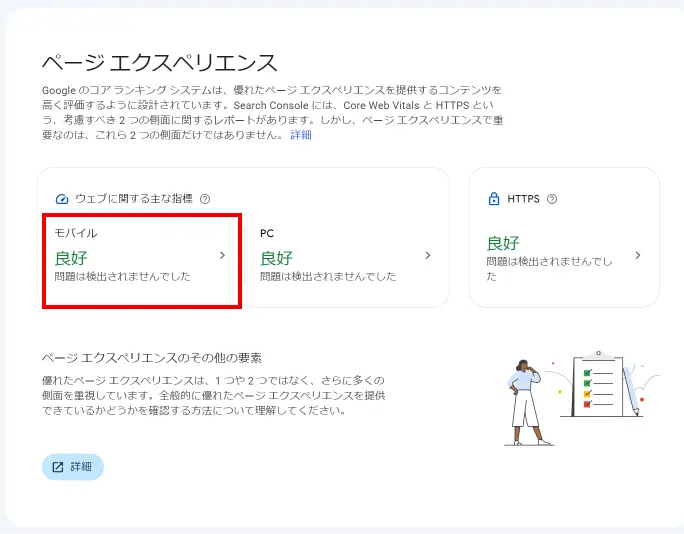
スキルの有無で選ぶ
自分のスキルで選ぶ!
上記までは基本的にWordPressに対する知識がない方向けの選ぶ方法でしたが、すでに運用経験・制作経験がある方には選ぶ選択肢が広がります。
ぼくの主観ですが、
↑こう思っています!
単純に初心者さんだと意識もスキルもないので、機能が揃った有料テーマを活用することで「時間的コスト」を一気に削減することが期待できます。
逆に一定以上の経験者の場合SEO対策の知識もあることも考えると、機能の実装からデザイン設計まで自身で完結できる可能性が出てきます。
ある程度スキルのある方はテーマ分のコストを落とすことや、新たに知識を得ることも可能ということ。
有料テーマ導入の流れ
有料テーマをインストールするまでの流れをまとめます!
【有料テーマのインストールの手順】
- テーマを選定して購入
- ファイルをダウンロード
- WordPressにファイルをアップロード
- アップロードしたファイルを「有効化」して完了
↑購入してWordPressに反映させるまでの流れはこんな感じ。
①テーマを選定して購入
上記で先述した通りの基準、あるいは自身の選ぶ基準でテーマを選定し開発元ページのリンクにジャンプしてください。
そこで購入決済があるので、支払い設定を済ませるとファイルがダウンロードできます。
支払い方法はクレジット決済が多く、あとは開発元で利用できる支払い方法に依存します。
【支払い方法例】
②ファイルをダウンロード
支払いが完了するとファイルがダウンロードできるので、ダウンロードを開始!
ダウンロード回数は1回と制限されていることも多いので、100%GPLだからといって何度もダウンロードできると勘違いしないよう確認するようにしてください。
③WordPressにファイルをアップロード
アップロード方法は簡単で、WordPressにログインして↓下記を実行します。
- 「外観からテーマを選択」
- 「新しいテーマを追加」
- 「テーマのアップロード」
- 「ZIPファイルを選択してアップロード」
- ①外観からテーマを選択
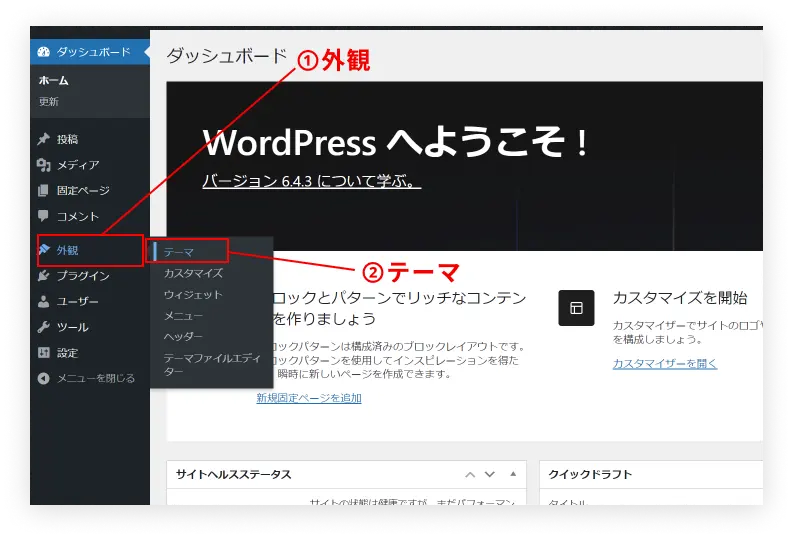
ダッシュボードの外観からテーマを選択します。
- ②新しいテーマを追加
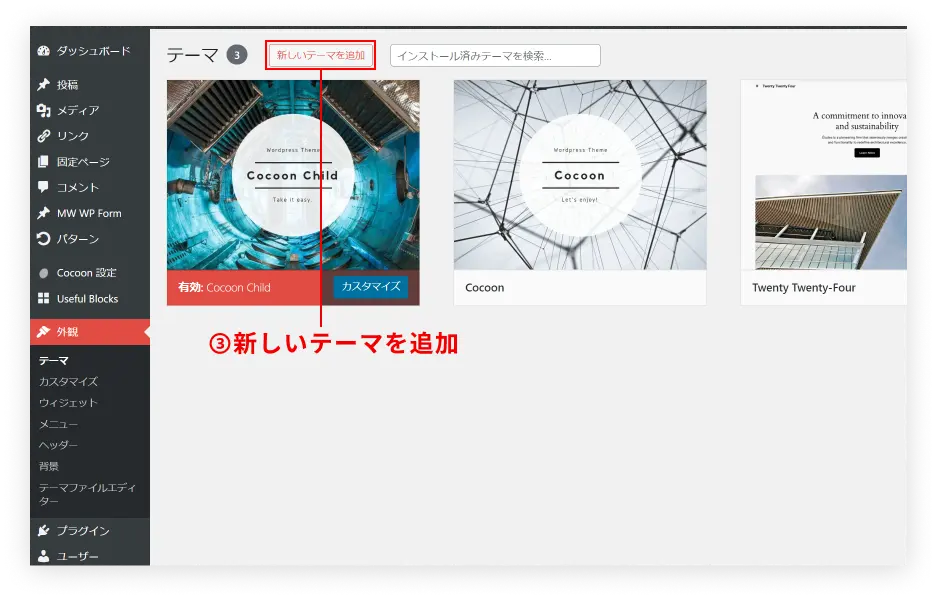
テーマ一覧上側に「新しいテーマを追加」ボタンが表示されるので選択。
- ③テーマのアップロード
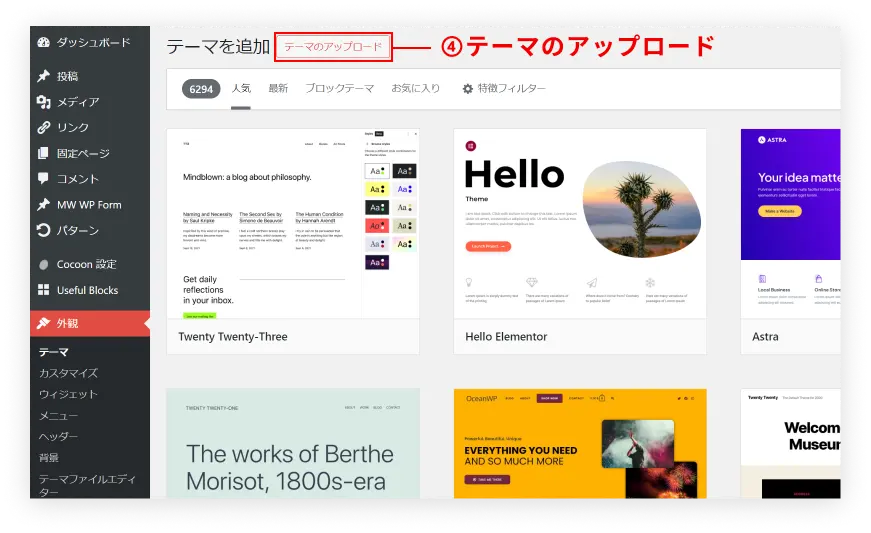
インストールできるテーマと、同じく上部に「テーマのアップロード」ボタンが表示されるのでボタンを選択。
- ラベルファイルを選択してアップロード
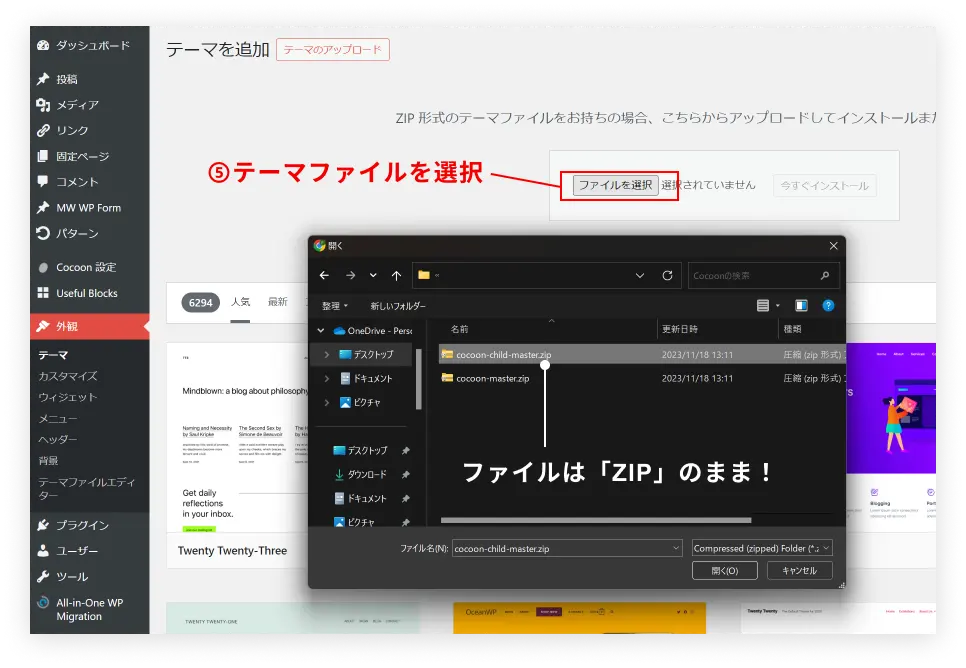
選択するとファイルの選択ができるので、保存したファイルを指定します。
ダウンロードしたファイルは「ZIP化」で圧縮された状態がほとんど。アップロードファイルを選択する際も、ZIP化されたままアップロードするようにしてください!
アップロードの際、「失敗」表示がでたらインストールできていませんので、再度アップロードしてみてください。
基本的に開発元データをそのままインストールする際に失敗することは稀ですが、再度アップロードすると解決します。
余談ですが、子テーマを自作する際は失敗することもよくあります。
④アップロードしたファイルを「有効化」して完了
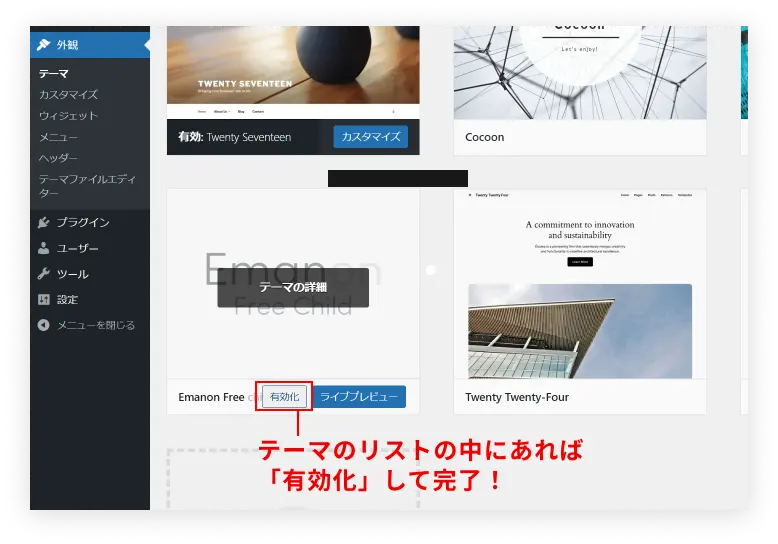
アップロードが完了したら「外観」>「テーマ」を選択し、テーマリストの中にアップロードされたファイルの存在を確認。
無事アップロードできていれば選択できるので「有効化」したら完了!
以上がWordPressテーマをインストールする手順の流れになります。
初心者におすすめWordPressまとめ
以上初心者に向けて有料テーマが良い理由やおすすめ3選を紹介してきました!
【まとめ】
- WordPress初心者なら有料テーマを使う!
- 使う1番のメリットは余計な時間をかけないこと!
- 人気のテーマや使ってる人がたくさんあるテーマを選ぶ!
- 何のために使うのか決めて選ぶ!
- 購入はクレジットカードなら間違いない!他は開発元サイトをチェック!
大体重要なのはこんな感じでしょうか。
繰り返しになりますが、WordPress初心者の方はマジで有料テーマを使い「時間を買いましょう!」。
中にはCocoonといった有名な無料高機能テーマもあります。ありますが、使ってみた感想としてやはり初心者向きではないですね。
実際制作会社でベースとして使われることもあるくらいなので機能は間違いないんですが、かなりいじり倒して初めて使いやすくできる感じ。
いきなりテーマ購入がちょっとこわいなという方は↑このCocoonを触ってみるのもいいかもしれません。勉強するには最適なので、知識やスキルを伸ばしたい方は触ってみてください。

今回はこんな感じ!
ありがとうございました!




コメント